Deze verborgen iPhone-functie is de gemakkelijkste manier om snel aantekeningen te maken

Leer hoe u Quick Notes op de iPhone kunt maken als u snel en gemakkelijk tekst, koppelingen en afbeeldingen wilt opslaan.
U wilt weten hoe u documenten scant op Samsung-smartphones of -tablets als u onderweg snel iets moet scannen of als u geen traditionele scanner thuis hebt.
Het scannen van documenten met een Samsung-telefoon of -tablet is misschien zelfs gemakkelijker dan het gebruik van een echte scanner, omdat je gewoon de camera-app gebruikt die in het apparaat is ingebouwd.
Hoewel de beste printers meestal ingebouwde scanners hebben, hebben de meesten van ons er misschien niet een. Of zelfs als we dat doen, is het niet alsof we ze met ons meedragen. Dat is waar de ingebouwde documentscanner van Samsung goed van pas komt.
Als je een recente Samsung-telefoon of -tablet bezit, zoals de Galaxy S22 of Galaxy Tab S8 , ben je klaar om te gaan. In feite maakt deze functie al een paar jaar deel uit van Samsung's One UI over de hele linie, dus zolang je telefoon up-to-date is, zou je deze functie al moeten hebben - het is niet nodig om een van de beste Samsung-telefoons te bezitten .
Dus als je er klaar voor bent om te leren hoe je documenten scant op Samsung-telefoons of -tablets, bekijk dan onze beknopte handleiding hieronder.
Documenten scannen op Samsung-telefoons of -tablets
Lees verder voor gedetailleerde instructies voor elke stap.
1. Start de camera-app en richt de lens op het document dat u wilt scannen. Er verschijnt een geel vak rond het document.
2. Tik op het gele pictogram met een 'T' erin om het document te scannen .
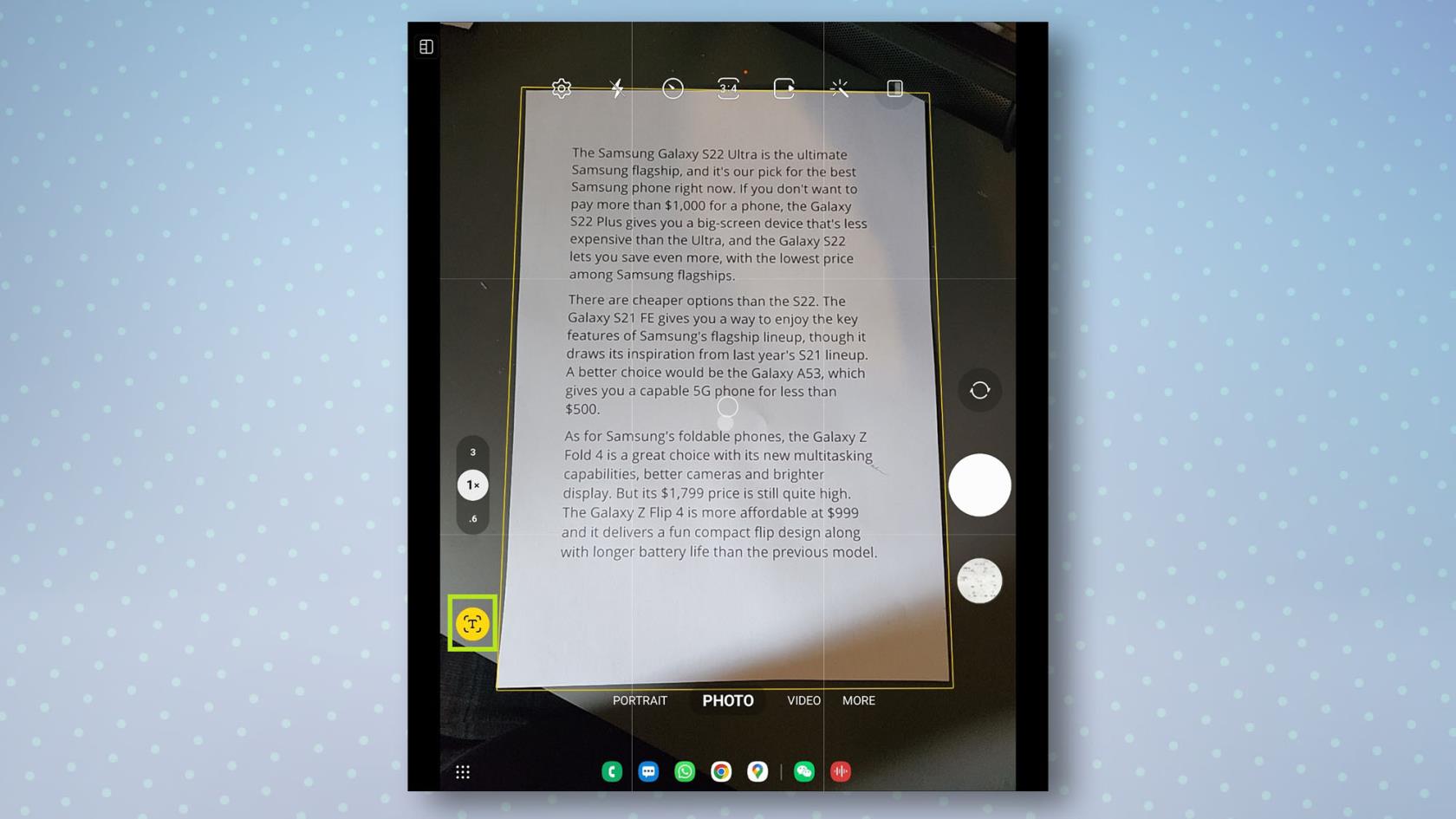
(Afbeelding tegoed: onze gids)
3. Je ziet nu je document in een geel kader. Om het scanbare gebied uit te breiden, sleept u de gele stippen op elke hoek totdat het hele document erin zit.
4. Als u tevreden bent met uw selectie, tikt u op Opslaan en uw gescande document wordt opgeslagen in uw galerij.
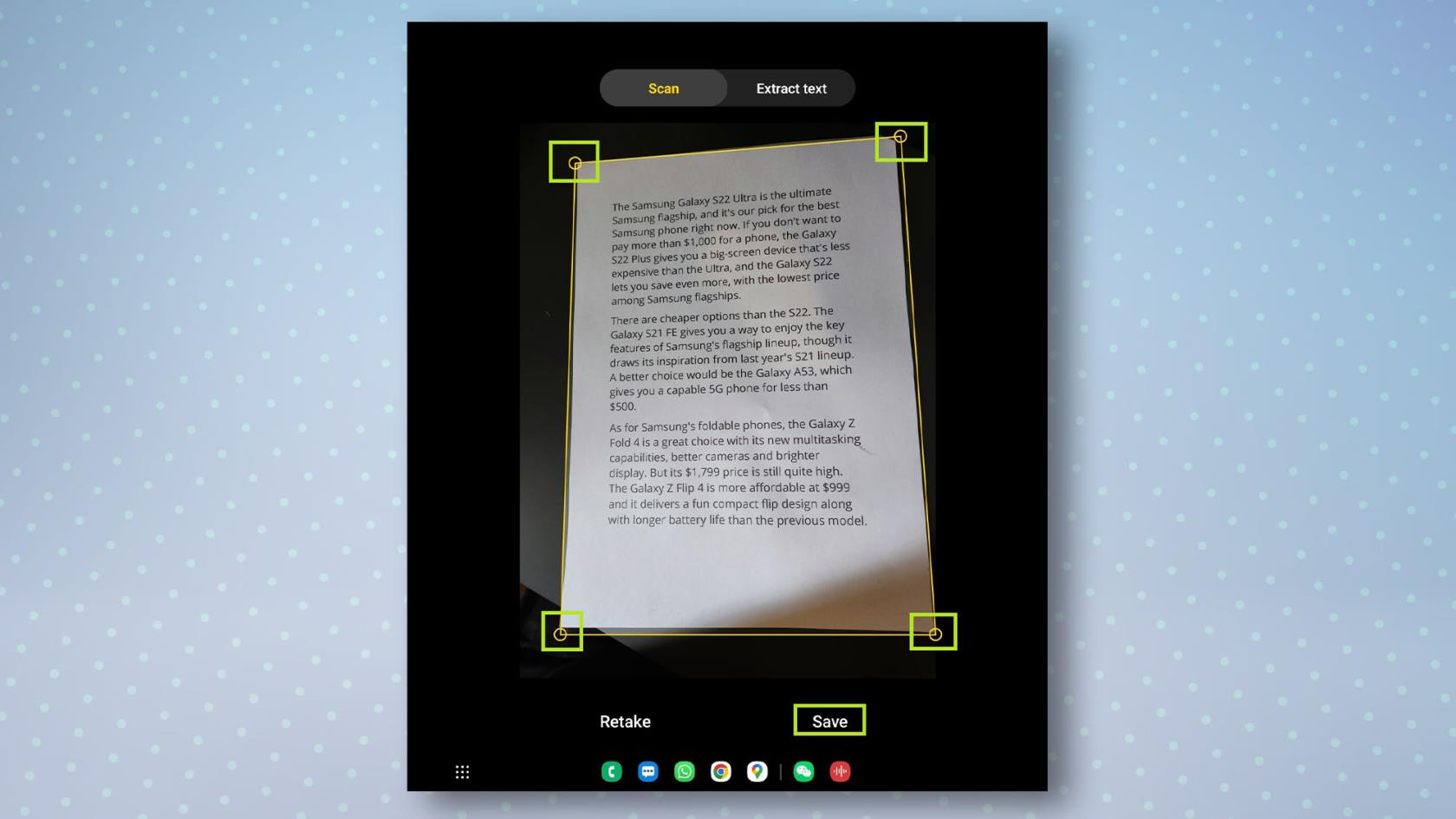
(Afbeelding tegoed: onze gids)
Een tekst scannen op Samsung-telefoons of -tablets
Als u alleen de tekst uit een document wilt halen in plaats van er een scan van op te slaan, kunt u dit ook met de camera doen.
1. Start de camera-app en richt de lens op het document dat u wilt scannen. Er verschijnt een geel vak rond het document.
2. Tik om het document te scannen op het gele pictogram met een 'T' erin en tik vervolgens op Tekst extraheren boven de foto.
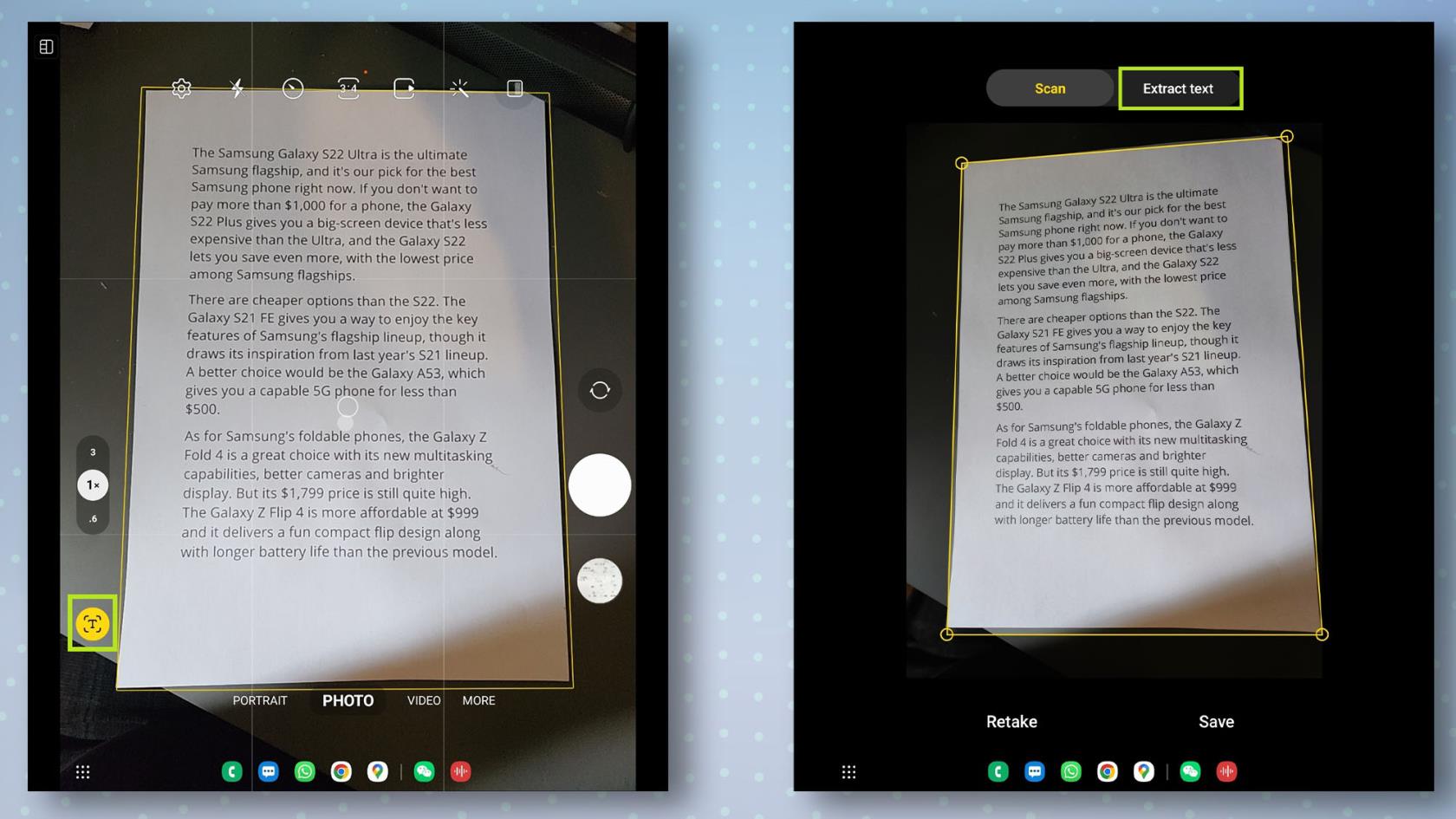
(Afbeelding tegoed: onze gids)
3. Tik nu op de tekst die u wilt extraheren. Tik op Alles selecteren om alles te selecteren . Als je klaar bent, tik je op Kopiëren om de tekst te kopiëren. U kunt nu de camera-app afsluiten met uw tekst veilig opgeslagen op uw klembord.
4. Plak de tekst in een app zoals Office of waar je deze ook wilt gebruiken.
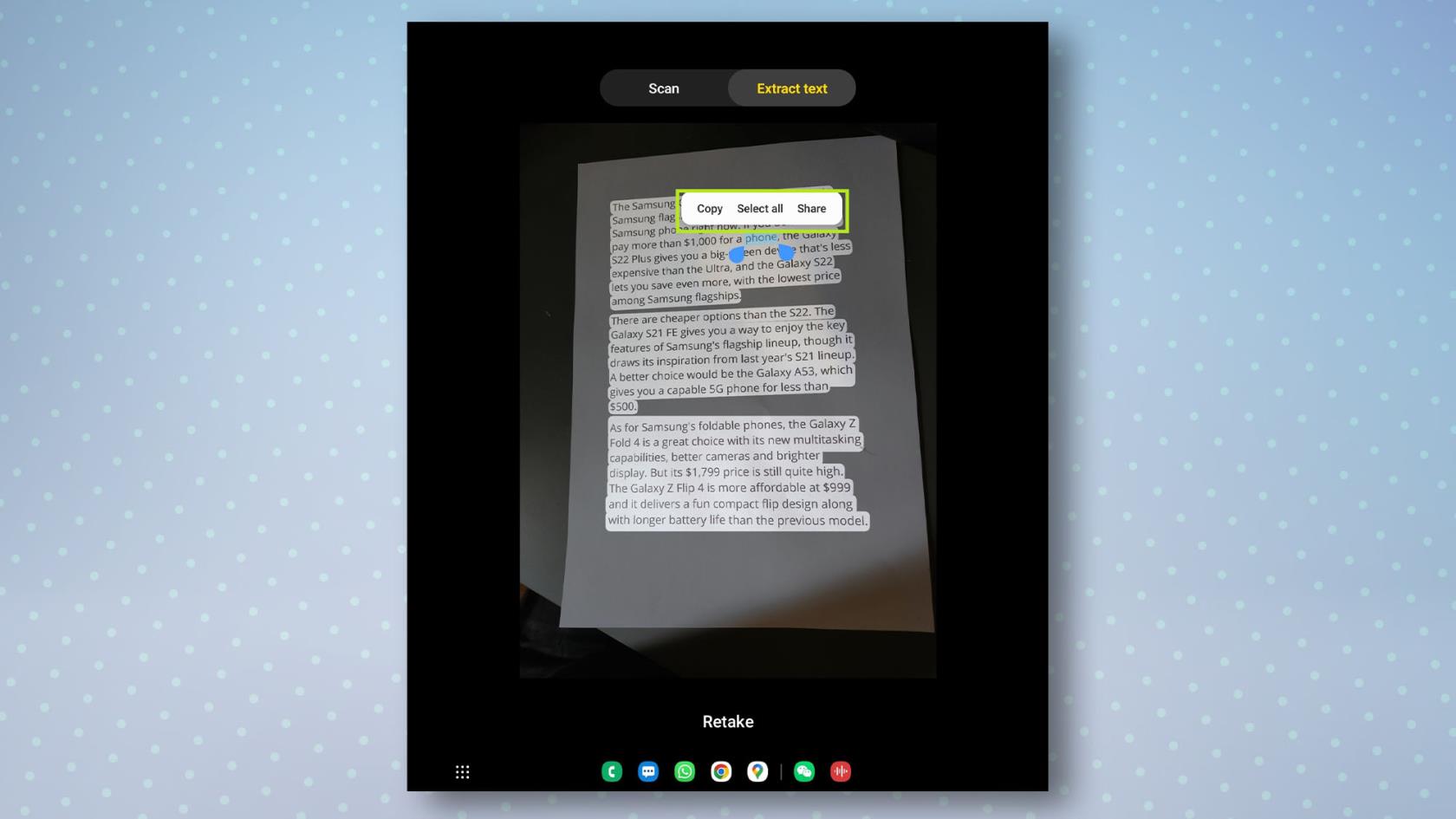
(Afbeelding tegoed: onze gids)
Als u nog meer wilt weten over uw Android-telefoon, bekijk dan hoe u vingersensorgebaren gebruikt op Samsung-telefoons , hoe u uw Samsung-telefoon kunt vinden of hoe u de batterijstatus van Android kunt controleren . Net een nieuwe telefoon gekregen? Zorg ervoor dat u leest hoe u gegevens overzet van Android naar Android, zodat u alles veilig kunt overzetten.
Leer hoe u Quick Notes op de iPhone kunt maken als u snel en gemakkelijk tekst, koppelingen en afbeeldingen wilt opslaan.
Als u zich ongeduldig voelt, leert u hoe u macOS-bèta-updates inschakelt, zodat u als eerste de nieuwste versies van het Mac-besturingssysteem ontvangt
Het duurt niet lang om de altijd-aan-liggende weergavemodus op Samsung-telefoons te activeren, waardoor je een iOS 17 StandBy-achtige interface krijgt
Als u deze zomer op vakantie gaat of reist, zijn dit de functies die u moet gebruiken
Krijg nooit meer voedselvergiftiging door deze snelkoppeling naar de magnetrontijd te gebruiken.
Door Safari-profielen in iOS 17 in te stellen, kunt u uw tabbladen en favoriete pagina's gemakkelijker sorteren, dus het is de moeite waard om dit in te stellen. Deze gids laat je zien hoe.
Hier leest u hoe u uw online status op WhatsApp kunt verbergen, als u niet zo enthousiast bent over het idee dat mensen weten wanneer u actief bent.
Leer hoe u uw iPhone bijwerkt naar iOS 16, om gebruik te maken van de nieuwste en beste functies en ervoor te zorgen dat uw iPhone zo veilig en geoptimaliseerd mogelijk is
Uw iPhone heeft een ingebouwde lenscorrectie die optische vervorming van afbeeldingen kan verwijderen. Zo zet je hem aan.
Dit is hoe je het iPhone-cameraniveau inschakelt, dat is aangekomen met iOS 17.








